FireFTP
Add-ons for Firefox::FireFTPから無料でインストールできます。
※ マニュアル作成時のバージョンは Firefox 41.0 + FireFTP 2.0.24 です。
開発元によるサポートが終了致しました。
Firefox Quantum では動作致しませんのでご注意ください。
対応環境
- Firefox 32.0 ~ 56.x
- (Windows 7 、8 、8.1 、10)
- (Mac OS X 10.6 Snow Leopard ~ 10.10 Yosemite)
「FireFTP」を起動します
ブラウザ Firefox を起動し、メニュー「ツール」から「Web 開発」>「FireFTP」をクリックします。
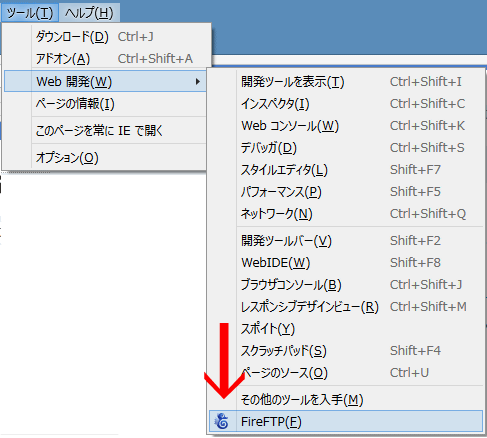
FTPサーバーに接続する設定
- 左上の「アカウントの作成...」をクリックします。
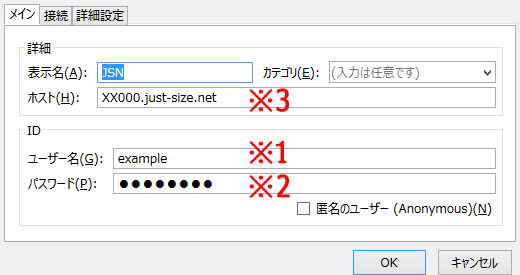
- 「アカウントの管理」が表示されます。
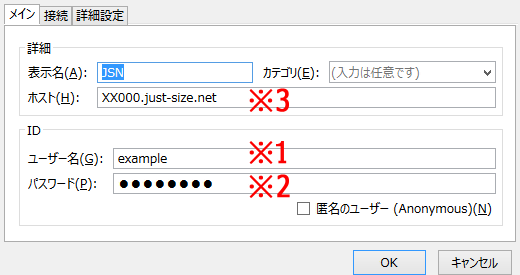
JSNレンタルサーバーから送信された「設定情報」をご確認ください。
-- サービス設定情報 ------------------------------------------ アカウント :example ※1 パスワード :******** ※2 FTPサーバー :XX000.just-size.net ※3 -- サービス設定情報 ------------------------------------------ 設定項目
表示名 任意の名前を付けます。 カテゴリ 任意です。カテゴリー分けできます。 ホスト FTPサーバー ※3 を入力します。 ユーザー名 アカウント名 ※1 を入力します。 パスワード パスワード ※2 を入力します。 「OK」ボタンをクリックします。
以上で設定完了です。
ファイル転送
- 「接続」をクリックします。
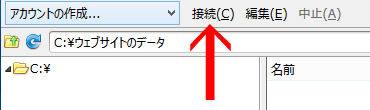
- 正常に接続されると、左側にパソコン内のデータ、右側にサーバー内のデータが表示されます。
- 右側のサーバー内のデータから「public_html」ディレクトリを選択し、ダブルクリックで移動します。
- 左側のパソコン内のデータから転送したいファイルを選択します。
「→」ボタンのクリックにより転送(アップロード)できます。
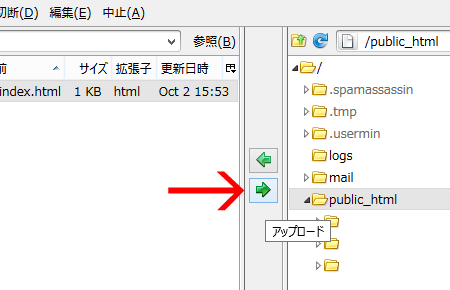
トラブルシューティング
- ログイン情報を入力してください「530 Login incorrect.」
- 「ユーザー名」と「パスワード」の設定を今一度お確かめください。
「編集」をクリック >「アカウントの管理」画面で「ユーザー名」と「パスワード」をお確かめください。
- エラー「接続に失敗しました。もう一度実行してください。」
- 「ホスト」の設定を今一度お確かめください。
「編集」をクリック >「アカウントの管理」画面で「ホスト」の設定をお確かめください。
また、正しくないユーザー名、パスワードでのログイン試行を繰り返されますと、サーバー側のセキュリティにより一定時間接続できなくなる事があります。
正しいユーザー名、パスワードをお確かめの上で、時間を空けてログインをお願い致します。
- 「を発見できませんでした。ディレクトリを元に戻すか新たに作り直してください。」
- この表示が続く場合は、「アカウントの管理」画面から「削除」ボタンをクリックし、再設定をお試しください。
関連ページ
- ウェブサイトTIPS「Firefoxの検索バーでJSNFAQを検索する方法」
- よくあるご質問と回答「ファイル転送について」